상대방 문자수신확인방법 (갤럭시)
언택트 시대를 살아가는 지금, 스마트폰은 사람들과의 인간관계를 이어주는 다양한 수단으로 활용되고 있습니다. 단순히 텍스트 문자를 주고받는 기능을 넘어, 영상을 통해 안부를 주고받거나 회의를 진행하기도 합니다.

우리는 일반적으로 메시지를 주고받을 때 카카오톡을 많이 활용하긴 하지만, 업무적으로나 중요한 내용을 전달 할 때는 핸드폰에 기본적으로 제공되는 기능인 "문자 메세지"를 사용할 때가 있습니다.

문자는 편리한 기능이지만, 메시지를 보냈을 때 상대방이 그것을 받아서 내용을 읽었는지, 수신 확인을 할 수가 없어서 답답한 경우가 있죠. 하지만 갤럭시 시리즈의 스마트폰의 경우 "채팅 플러스" 설정을 통해 상대방의 문자 수신을 확인 할 수 있습니다.
갤럭시 채팅+ 사용 설정
일단 문자 수신 확인을 위해선 메시지를 보내고 받는 사람 모두가 갤럭시 시리즈의 핸드폰을 사용하여야 하는데요,
또한 채팅+ 기능이 활성화 되어있어야 합니다. (보통 기본적으로 켜져있는 기능 입니다)

해당 기능의 활성화를 위해 문자 앱으로 들어갑니다.

대화를 주고받은 목록 위에 있는 (점세개) 버튼을 누른 뒤 (설정)으로 들어갑니다.

(채팅+) 설정을 선택해 줍니다.

관리항목으로 이동합니다.
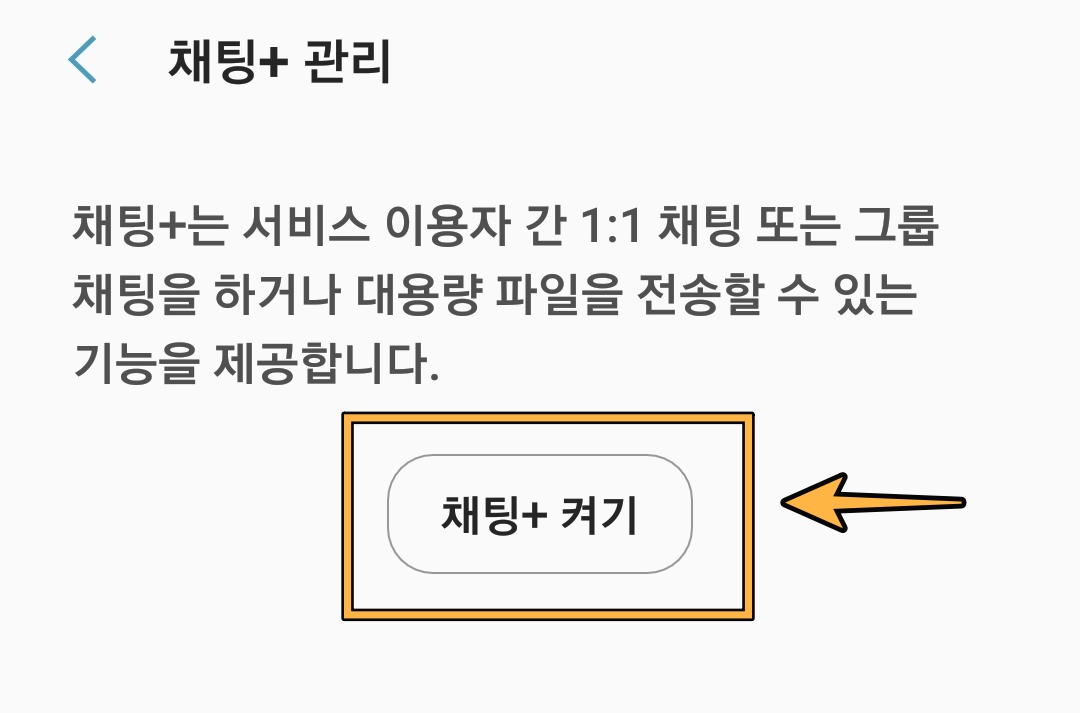
현재 기능이 OFF되어 있다면 "켜기"버튼을 눌러서 활성화 시켜줍니다. 이제 모든 준비는 끝났습니다.

이제 전화번호 목록에서 메세지를 보낼 사람을 살펴봅시다. 각각의 프로필 이미지 중에 그림 하단에 "파란색 점"으로 표시가 되어있는 사람이 있습니다. 해당 인물이 갤럭시 스마트폰을 사용하면서 문자 수신확인 기능을 사용할 수 있는 사람입니다.

이렇게 파란색으로 표시된 사람에게 메세지를 보내면 카톡과 비슷하게 말풍선 옆에 "1"이 표시되는 것이 보입니다. 상대방이 읽으면 1이 사라지게 되고, 정상적으로 수신을 했다는 뜻 입니다. 대화를 나누는 두사람 모두가 특정 기종(갤럭시 계열)을 사용해야 한다는 단점이 있긴 하지만, 수신 확인이 꼭 필요한 경우에 쓰면 활용도가 좋습니다.
'생활정보' 카테고리의 다른 글
| 스마트폰 줌 사용방법 알아보기 (0) | 2021.01.08 |
|---|---|
| 한글 표안에 그림넣기 (0) | 2020.12.31 |
| 카톡 프로필 사진 여러장 올리기 (0) | 2020.12.17 |
| 인터넷 화면 크기조절 하는법 (0) | 2020.12.12 |
| 라떼는 말야 뜻 (0) | 2020.12.06 |



